ライフハック
おいしい1杯を!「acaia」を使ってコーヒーを淹れてみた!
きたざわ

弊社には「フリーカフェイン制度」という福利厚生があり、コーヒーとコーラを自由に飲むことができます。(Eyes, JAPANの福利厚生についてはこちら)
コーヒーはインスタントではなく、豆を挽いてドリップしたものを飲むことができます。ご来社いただいたお客様にも、このコーヒーを提供しています。
ドリップコーヒーとはいえコーヒーメーカーがあるのでそれに頼ることが多いのですが、稀にハンドドリップでコーヒーを淹れて飲むこともあります。
ハンドドリップで入れた方が美味しいような気がするのですが、いつも自己流で作っているので味や濃さのムラがあったり、コーヒーメーカーでも実は味が変わらないのではないかと思ったり…。
ハンドドリップでおいしいコーヒーを淹れられるようになりたい!
ということで、今回は「acaia」を使ってコーヒーを淹れてみたいと思います。
acaia とは!?
Acaia | Transform Your Coffee Brewing Experience
acaia(アカイア)は、iPhoneやAndroidのアプリと連動するコーヒー用のデジタルスケール。
スケールとして豆の重さを測ることができるほか、蒸らし時間やお湯を注ぐタイミングを教えてくれる機能があります。
見た目はシンプルでかわいいフォルム。四角いボディにフラットなボタンが2つ付いています。黒いタイプもあります。(直営店では白いタイプは売り切れのようです)

acaiaは、コーヒー好きにはおなじみのコーヒーショップ”Bule Bottle Coffee”でも使われています。これを使えば自分でもおいしいコーヒーが淹れられるのではないか、と妙な期待を抱いてしまいます。(笑)
専用のアプリをiPhoneもしくはAndroidにダウンロードし、bluetoothでペアリングをすれば準備は完了です!
実際に淹れてみた
今回はこの豆で淹れてみました。
弊社・山寺からのアメリカのお土産、”Sightglass Coffee”の豆です。
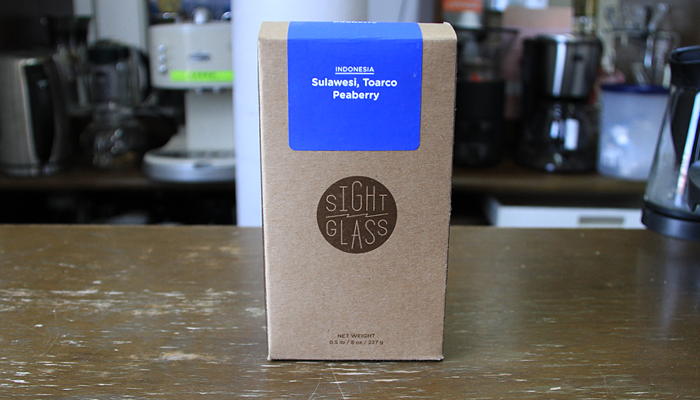
まずアプリで、淹れるコーヒーの情報を入力します。
主に入力するのは、「比率(豆と水の割合)」と「豆の量」。
豆と水の割合は、チュートリアルと同じ1:11に設定。豆の量は、約2杯分(18g)としました。
豆の量を入れると、自動的に水の量を計算してくれます。
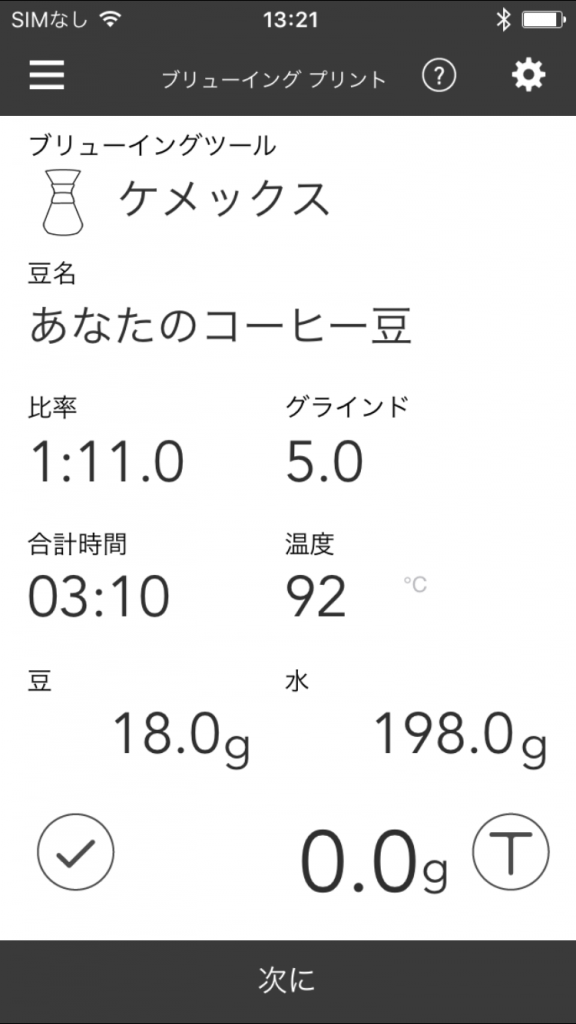
豆の重さは下記のようにスケールで測ります。
この写真だと伝わりにくいですが、本体側に重さの表示が出ているのと同時に、アプリ側も連動して重さが表示されます。

豆を挽いて一通りセットして、スケールの上に乗せたら準備完了です!
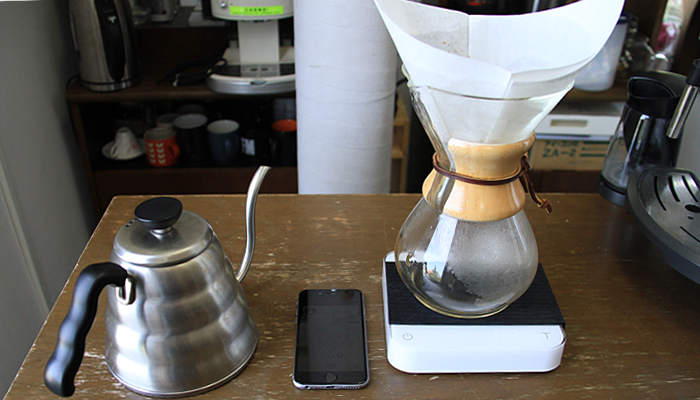
コーヒーを淹れる手順としては
1回目の注水 → ブルーム(蒸らし) → 2回目の注水
という流れです。ブルームは、豆を十分に浸す目的と余計なガスを抜くために行います。
アプリをスタートすると、まずは1回目の注水のカウントダウンが出ます。
注水が終わるとブルームになります。ブルームは30秒くらいです。
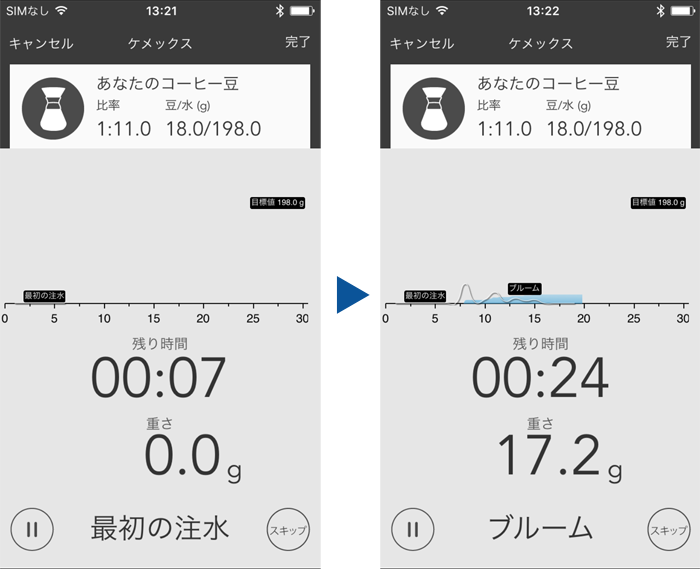

そして2回目の注水。ゆっくりとお湯を注いでいきます。
アプリ側の表示が実際のドリップと同期していて、上部の水色のグラフはお湯の総量、線のグラフはお湯を注いだときの勢いの強弱をリアルタイムで表します。注ぎ方で線のグラフの揺らぎが変わるようです。
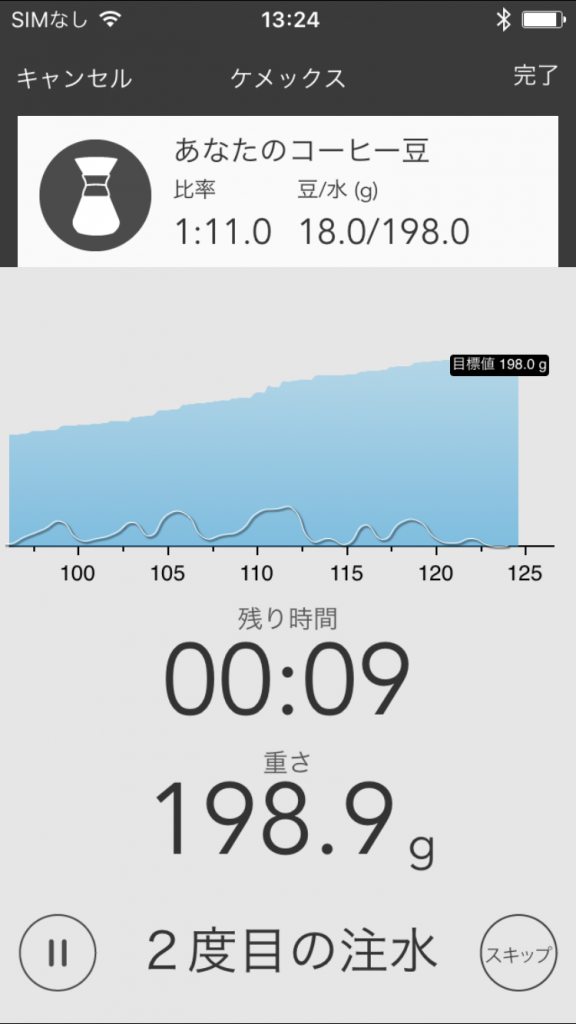
お湯の量が適正量に近づくと、音が出て教えてくれます。
適正量になったら入れるのをやめて、ドリップされるのを待ちます。
終了すると、今回の結果のグラフが出てきて、自己評価もつけて保存ができます。
おいしい1杯ができたらその記録を参考にして、おいしいコーヒー再現することもできそうです。
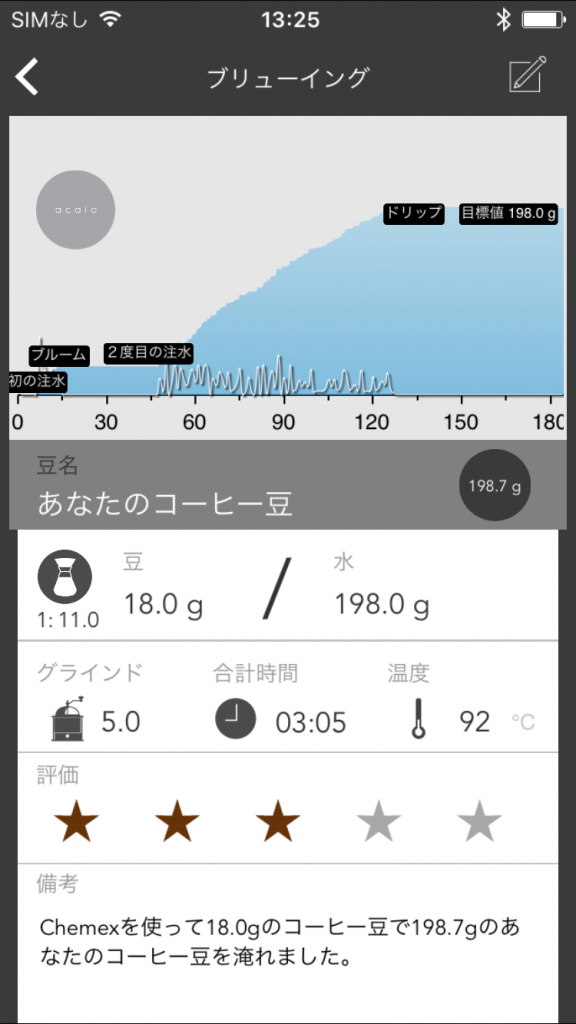
アプリの指示に従ってドリップしてみること約3分…。
コーヒーができました!コーヒーが思ったよりも少ないような気もしますが、豆:水=1:11の比率なのでこんなものでしょう。
きちんと計ったことですし、これはきっと美味しいはず…!

せっかくなので、コーヒーメーカーで淹れたものと比較してみたいと思います。
豆は同じものを使用し、分量は計量スプーンで計って入れました。水の量は目分量です。

ハンドドリップのコーヒーをA、コーヒーメーカーのコーヒーをBとします。
さてお味は…?
実際に、スタッフとお客様に飲んでもらいました。

小熊「Aは香りがいい気がする」
八幡「Bの方がおいしい気がします。Aは冷めているからか酸味が強いですね。」
お客様「そうですね。確かにBの方がいいですね」

ここは全員が「Aがおいしい」と言って終わるはずが、予想を反して全員「Bがいい」という反応…。
今回使用した豆が酸味の強いものだったため、そもそもあまり口に合わなかったようです。
また、Aは少し冷め始めていたということもあり、酸味が強く感じられたようです。
写真から見て取れる3人の微妙な表情が、その味を物語っています…。
きちんと計って作ったのに、Bの方がいいのか…。(がっくり)
結果に納得できず悔かったので、もう一度作りました。

2回目は深煎りのコナコーヒーを使用。
先ほどよりも酸味の少ないコーヒーなので、これなら大丈夫なはず。
スタッフに再度飲んでもらいました。

薄井「あ、全然違う!Aは濃いですね。おいしい」
小熊「Aは喫茶店で飲んでるような味わい。Bはちょっと薄くて物足りない感じがする」
確かにBの方が水の量が多かったようで、見た目の濃さも違いました。

北澤「AとB、どちらが好きですか?」
小熊「A」
薄井「A」
八幡「一杯目ならA、二杯目以降はB」
よかった、二回目はAが好評のようでした!
まとめ
acaiaを使うことで、今まで自分の勘でやっていたことが数字やグラフで提示されて、ハンドドリップ初心者でも数字の通りに作れば出来上がるので安心感があります。豆と水の量、お湯の加減などの記録が残るので、ハンドドリップの腕を上げたい人にも嬉しい機能なのではないでしょうか。
ただ、おいしいコーヒーのレシピは保存できても、最終的にはお湯の淹れ方で味が変わってしまうということもあるので、何度も淹れて感覚を掴むことが大切だと思います。
豆と水の割合を変えることで濃さが変わってくるので、その辺りは研究を重ねておいしいポイントを探る必要がありそうです。
acaiaを使って、もっとおいしいコーヒーを淹れられるように精進します!
弊社にお立ち寄りの際には、ぜひおいしい一杯を。
 2023/06/23
2023/06/23 2021/03/05
2021/03/05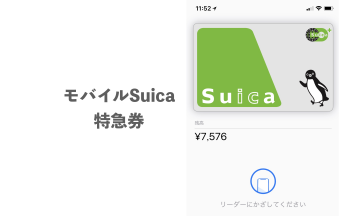 2018/02/09
2018/02/09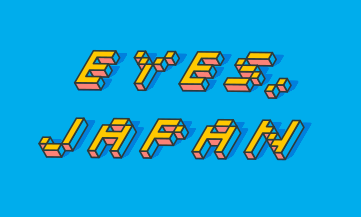 2017/10/30
2017/10/30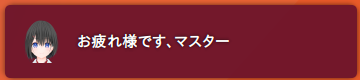 2017/10/04
2017/10/04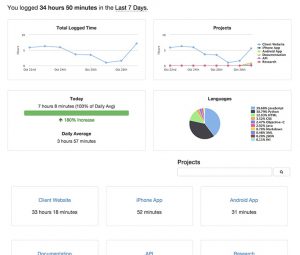 2017/09/22
2017/09/22 2017/09/13
2017/09/13 2017/09/05
2017/09/05